ArcMap一个重要的功能是出图,因为图片对于一些文字描述来说更为直观,所以掌握一些出图技巧也是极为重要的,不仅能让我们在数据处理过程快速得到我们想要的图层,也可以让图层看起更加精美好看哦。
当我们进入ArcMap界面时映入眼帘的首先是这个默认白白的显示背景,我想更改成护眼的绿色或者我想改变背景颜色,这样在布局视图时背景颜色可以和图层颜色互相配合,给人以更好的视觉效果!!!!怎么操作呢?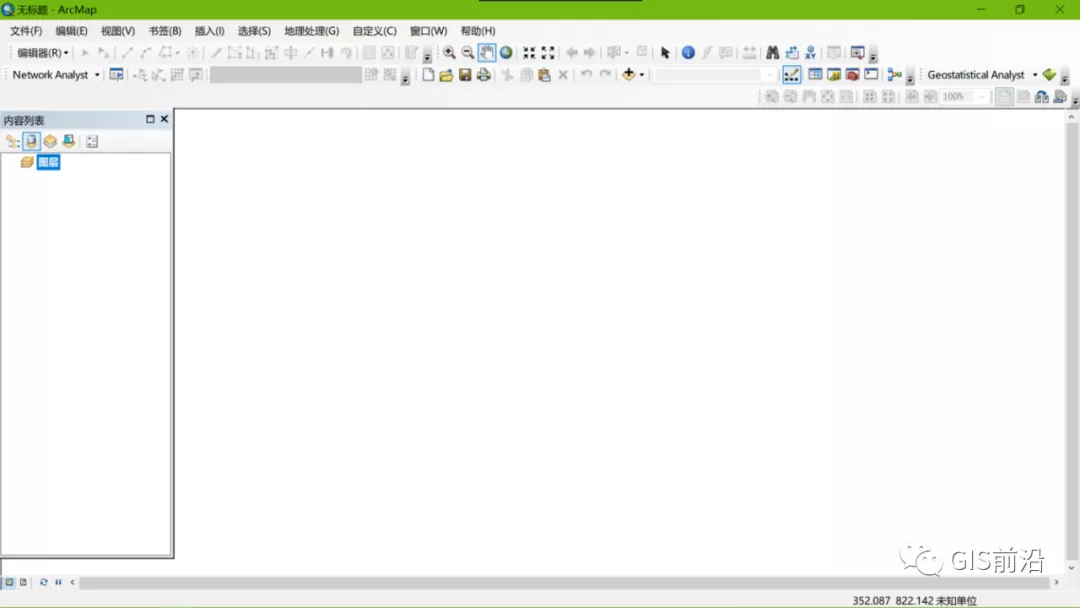
在图层空白处右键点击数据框属性。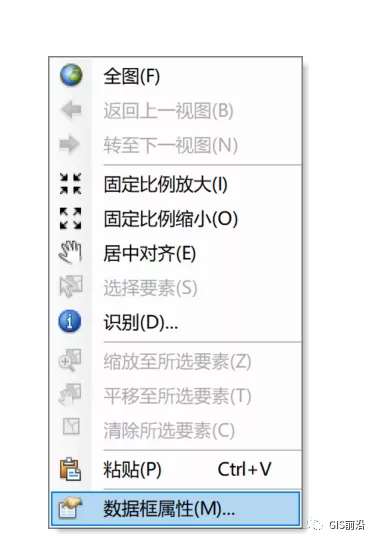
点击框架属性卡下面的背景中间上面那个按钮打开背景选择器,选择中间喜欢的颜色哦。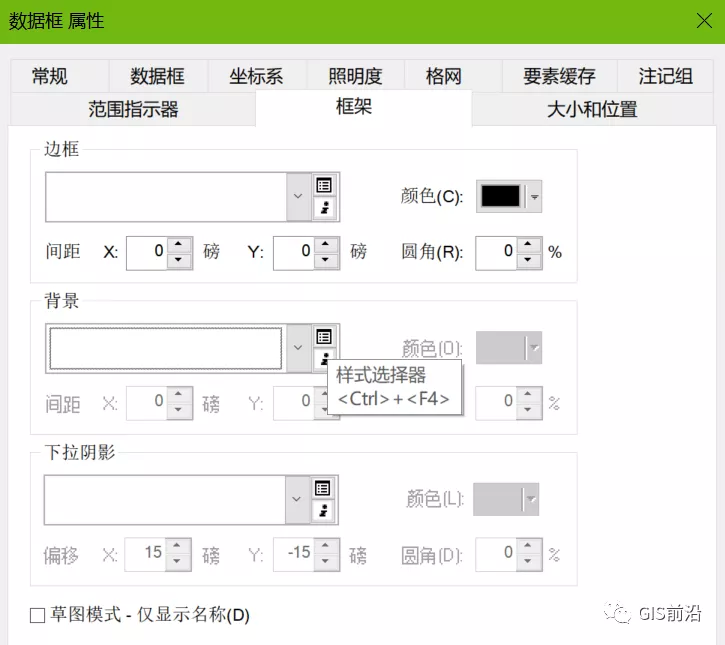
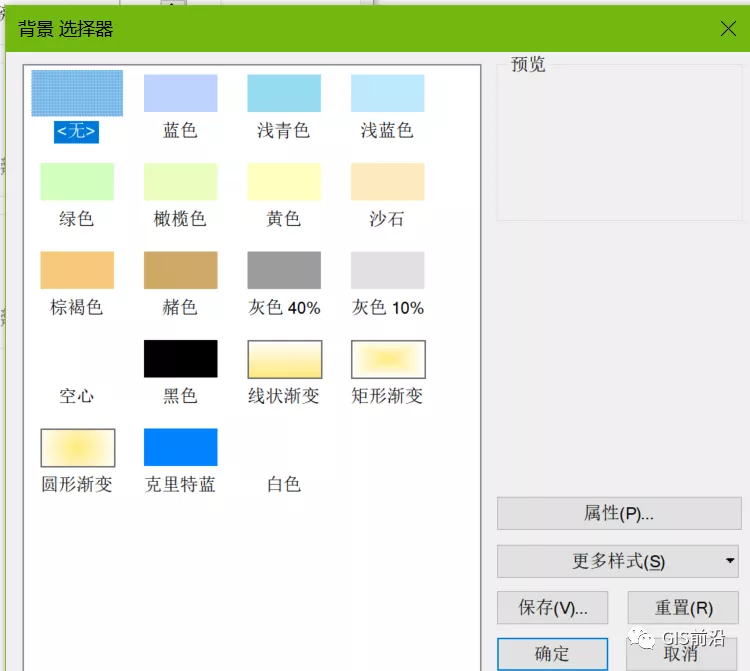
小编选择护眼的绿色,效果如下: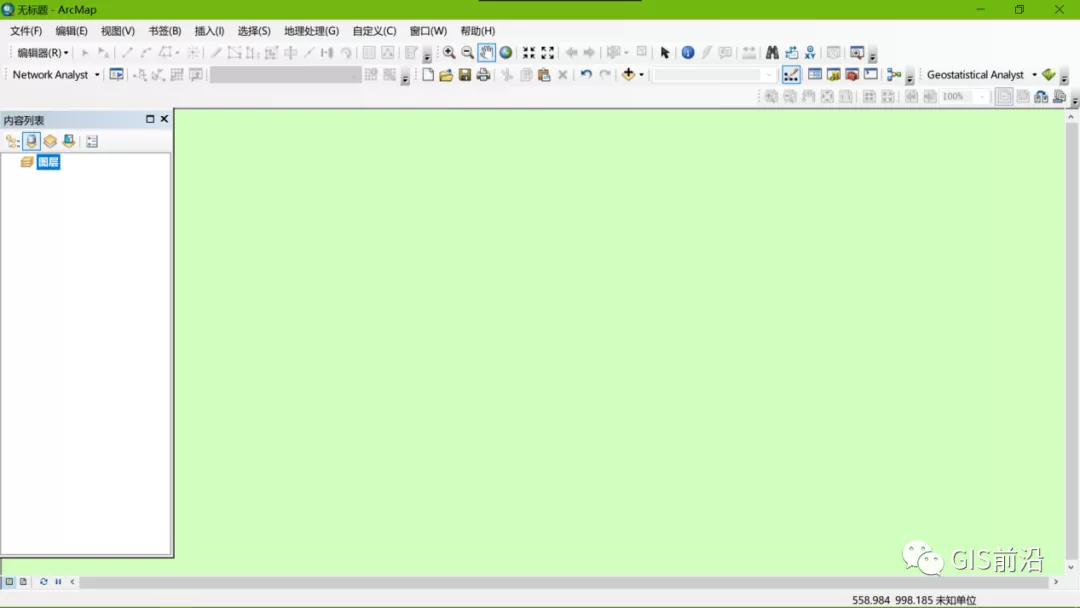
但是当打开另外一个地图文档时这个背景颜色还是会变成默认的白色。
下面以广西省年降水量空间插值出图作为例子进行其他出图设置(插值方法我选择的是普通克里金)。
如图是广西省每个地级市的点位置数据(已经根据公共字段空间连接具有了年降水量字段)
直接使用工具箱插值分析的克里格插值后生成的图像如下所示: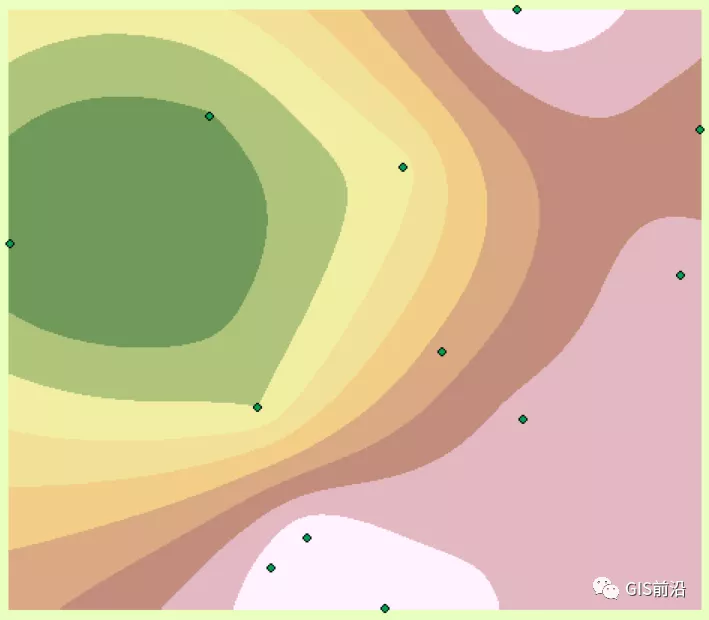
这个图像的处理结果范围是这些点的四至范围的矩形,很明显不是我们想要的广西省范围插值,我们其实想要的是下面这个插值范围。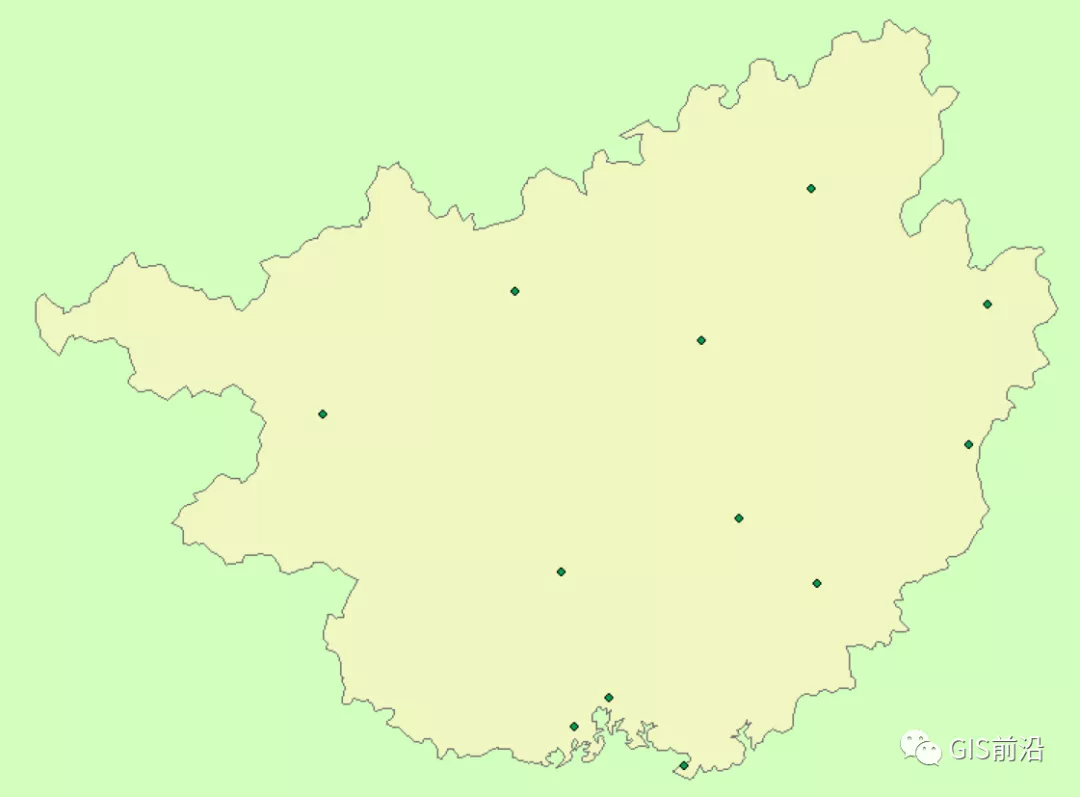
这时候我们可以点击菜单栏上面的地理处理下的环境选项。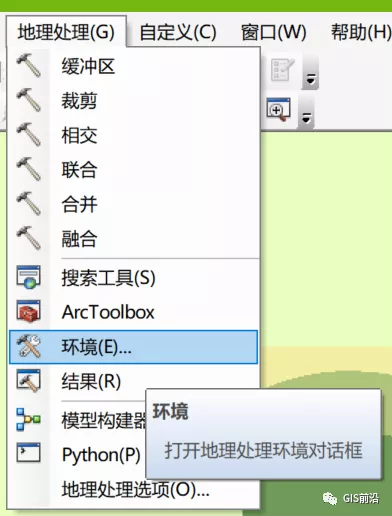
点击处理范围,选择范围图层为与图层“广西省”相同。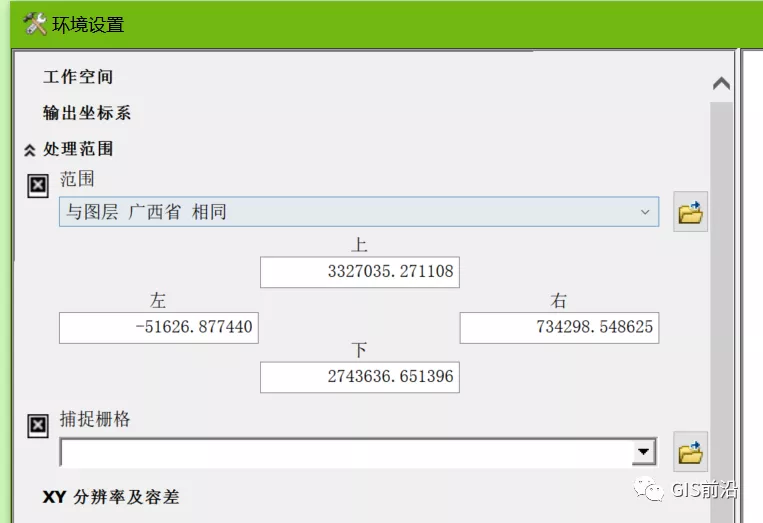
这时候我们进行空间插值得到的是下面这样的结果:
这个设置的意思就是处理范围是“广西省”图层的四至范围,这个分析结果不是不可以用,而是这样的话我们还要进行按掩膜提取这一道工序才能得到我们想要的插值范围,麻烦死了…所以这个也不是我们想要的插值范围,那怎么办,不急,环境设置下面还要很多设置选项哦。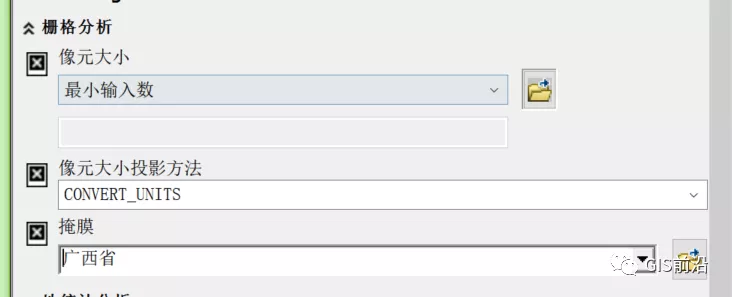
我们在环境设置继续往下拉,找到栅格分析,在掩膜选项下选择“广西省”,这样系统在插值结束后会自动帮我们进行按掩膜提取哦,插值结果如下图:
只要我们在环境设置里面设置这两个范围,我们插值结果直接就可以出来了,是不是方便了很多。但是乍一看结果图觉得颜色不是很好看,并且分级数量太多了,这些都是小问题,直接右键插值结果属性,选择符号系统下面的分类,设置分类标准和分类数量,最后再选择一种自己喜欢的颜色就行啦。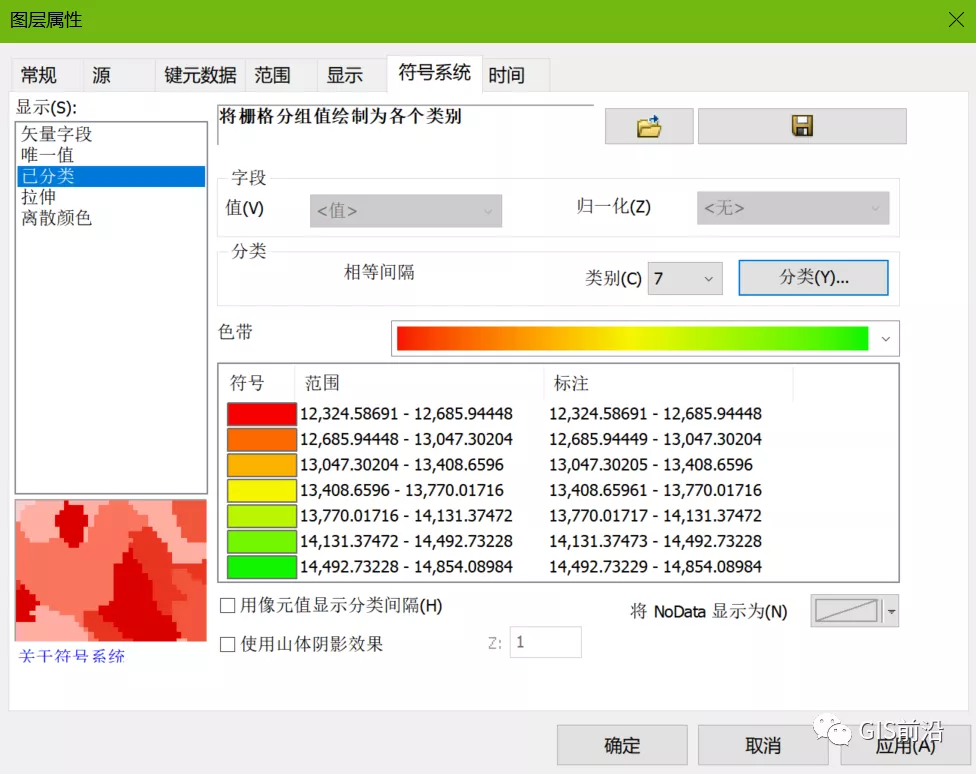
这是我自己的审美哦(不喜勿喷,重要的是技巧分享哦~)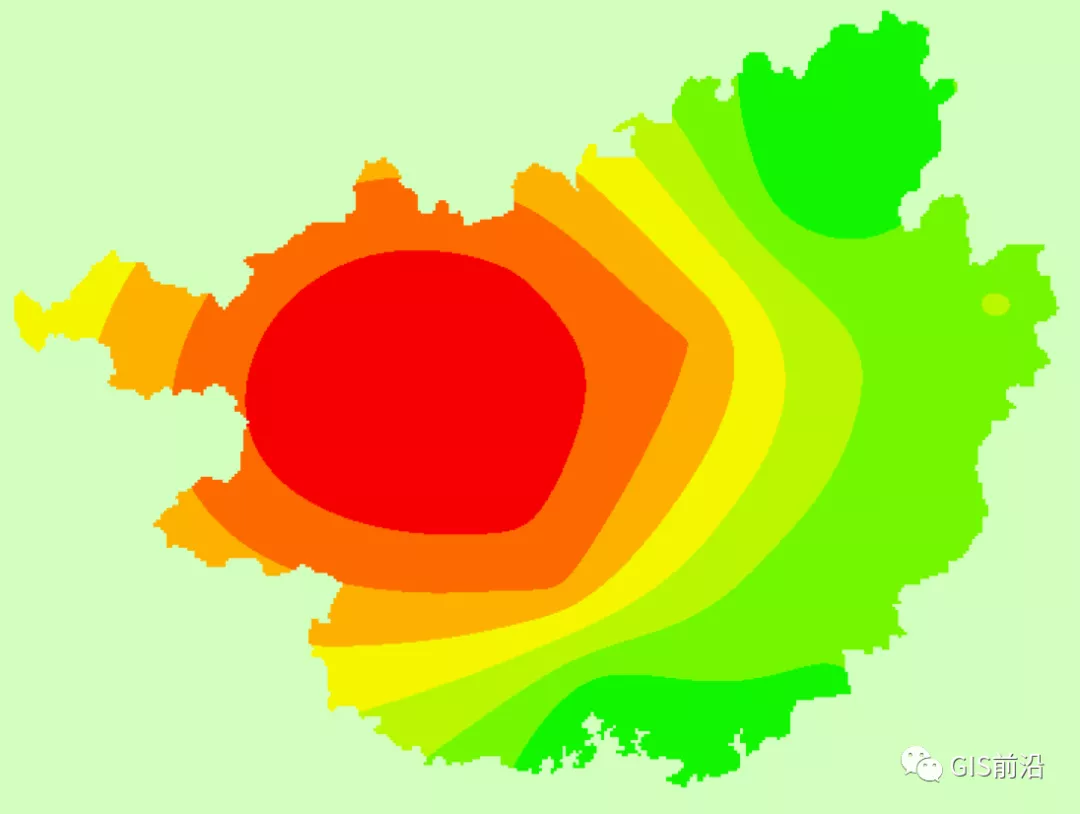
成都途远GIS是一家专业致力于无人机航空摄影测绘、航空数据处理、GIS地理信息系统研发、数字孪生城市制作、数字沙盘模型等业务的创新型科技公司,为您提供一站式地理信息服务。
本文链接:https://ue4gis.com/blog/499.html
本文标签:ArcGIS













